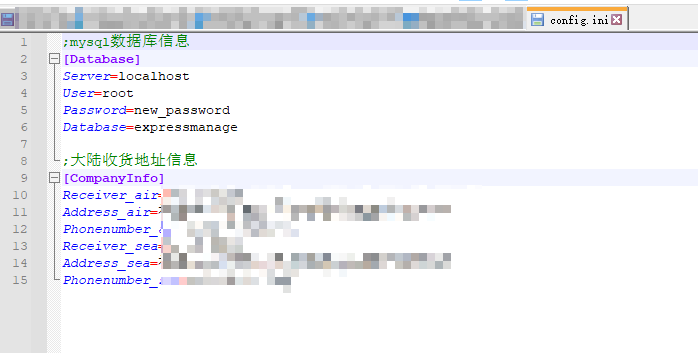简介: 在这篇文章记录了在C sharp 编程中使用IniParse 对ini配置文件进行读写的操作. 读取ini文件中的Mysql数据库配置文件进行数据库连接: 如果你想从一个 .ini 文件中读取配置信息,可以使用第三方库,如 IniParser。以下是如何使用 IniParser 库来实现: 首先,你需要使用 NuGet 包管理器安装 IniParser。在 Visual Studio 中,可以通过 NuGet 包管理器控制台执行以下命令:Install-Package IniParser 然后,创建一个 config.ini 文件,并添加以下内容: [Database] Server=your_server User=your_user Password=your_password Database=your_database 接着,修改你的 mysqldata 类如下: using System; using IniParser; using IniParser.Model; using MySql.Data.MySqlClient; using Sunny.UI; namespace ExpressManageSystem { internal class mysqldata { private static readonly string configFile = "config.ini"; private static readonly FileIniDataParser parser = new FileIniDataParser(); private static readonly IniData configData = parser.ReadFile(configFile); public static string connection_string { get { var databaseSection = configData["Database"]; return $"server={databaseSection["Server"]};user={databaseSection["User"]};password={databaseSection["Password"]};database={databaseSection["Database"]}"; } } public MySqlConnection mySqlConnection = new MySqlConnection(connection_string); //连接数据库 public bool connect_db() { try { mySqlConnection.Open(); return true; } catch (Exception ex) { UIMessageBox.Show(ex.Message); return false; } } //关闭数据库链接 public bool close_db() { try { mySqlConnection.Close(); return true; } catch (Exception ex) { UIMessageBox.Show(ex.Message); return false; } } } } 在这个修改后的代码中,使用了 IniParser 库来读取 config.ini 文件中的配置信息。这样,你就可以通过修改 config.ini 文件来更改数据库连接信息,而无需修改代码。 读取ini文件中的信息保存到变量中: 请参考示例代码 private void CopyExpressInfo() { try { if (datagridview_main_information.SelectedRows.Count == 0) { MessageBox.Show("请先选择客户"); return; } // 获取选中的行 DataGridViewRow selectedRow = datagridview_main_information.SelectedRows[0]; // 获取选中行的数据 string customercode = selectedRow.Cells["customercode"].Value.ToString(); //所需要复制的内容 var configFile = "config.ini"; //定义ini配置文件名称 var parser = new FileIniDataParser(); IniData configData = null; if (File.Exists(configFile)) { configData = parser.ReadFile(configFile); //读取CompanyInfo 部分的信息 var companyInfoSection = configData["CompanyInfo"]; string receiverAir = companyInfoSection["Receiver_air"]; string addressAir = companyInfoSection["Address_air"].ToString(); string phoneNumberAir = companyInfoSection["Phonenumber_air"]; string receiverSea = companyInfoSection["Receiver_sea"]; string addressSea = companyInfoSection["Address_sea"].ToString(); string phoneNumberSea = companyInfoSection["Phonenumber_sea"]; string cnShippinginfo = $"收件人:{receiverAir}\r\n收货地址:{addressAir}({customercode})+空运部\r\n手机号:{phoneNumberAir} \n" + $" \r\n收件人:{receiverSea} \r\n收货地址:{addressSea}({customercode})+海运部 \r\n手机号:{phoneNumberSea}"; //保存到粘贴板 Clipboard.SetText(cnShippinginfo); MessageBox.Show($"已成功复制地址信息到剪贴板。"); } else { MessageBox.Show("配置文件 config.ini 不存在,系统正在为你重新创建!"); configData = new IniData(); MessageBox.Show("创建config.ini 成功,请在软件根目录填写相关信息!"); } } catch (Exception ex) { MessageBox.Show($"Error: {ex.Message}"); } }
简介: 这篇文章记录了自己在解决VALORANT 游戏在Windows 11上VALORANT的反外挂程序"Riot Vanguard"错误代码: VAN9005 or VAN9003的处理过程. 参考: 在Windows 10作業系統上調整虛擬化型安全性(簡稱VBS)設定 | VAN9005 |《特戰英豪》https://support-valorant.riotgames.com/hc/zh-tw/articles/16941220890899-%E5%9C%A8Windows-10%E4%BD%9C%E6%A5%AD%E7%B3%BB%E7%B5%B1%E4%B8%8A%E8%AA%BF%E6%95%B4%E8%99%9B%E6%93%AC%E5%8C%96%E5%9E%8B%E5%AE%89%E5%85%A8%E6%80%A7-%E7%B0%A1%E7%A8%B1VBS-%E8%A8%AD%E5%AE%9A-VAN9005-%E7%89%B9%E6%88%B0%E8%8B%B1%E8%B1%AA Windows 11「VAN9001」或「VAN 9003」錯誤疑難排解 |《特戰英豪》https://support-valorant.riotgames.com/hc/zh-tw/articles/10088435639571-Windows-11-VAN9001-%E6%88%96-VAN-9003-%E9%8C%AF%E8%AA%A4%E7%96%91%E9%9B%A3%E6%8E%92%E8%A7%A3-%E7%89%B9%E6%88%B0%E8%8B%B1%E8%B1%AA Windows 11 关闭基于虚拟化的安全(VBS) 问题疑惑https://answers.microsoft.com/zh-hans/windows/forum/all/windows-11/3864f584-4090-4793-8a5b-34fd73605c91 解决过程: 客户操作系统为Windows11, 笔记本电脑支持TPM2.0根据上面官方支持文档操作,打开TPM2.0之后.通过msinfo32 命令查看安全启动状态,仍然显示未开启.Riot Vanguard 无法正常运行.于是将客户的操作系统更换成Windows10 关闭VBS 之后就可以正常运行游戏了. 总结: 如果你的操作系统是Windows11 ,请开启TPM2.0, 并使用UEFI启动,通过msinfo32 命令查看安全启动状态.如果已经是开启状态则可以正常进行游戏. 如果你是操作系统是Windows10 ,请直接关闭VBS,卸载Riot Vanguard 重新进游戏测试即可.